Çoğu iOS kullanıcısı iPhone'u iTunes ve iCloud ile nasıl yedekleyeceğini zaten biliyordu. İPhone dosyalarını iTunes aracılığıyla bilgisayara yedekledikten sonra, iTunes yedeklemesini görüntülemek ve bunları bilgisayara çıkarmak isteyebilirsiniz. Ayrıca, bazen iPhone verilerinizi iCloud'a yedeklersiniz ve ayrıca iCloud yedeklemesini PC / Mac'e kontrol edip indirmek istersiniz.
Peki iphone yedeklemeleri nerede saklanıyor? İCloud yedek dosyaları nasıl indirilir? İTunes yedeklemesinden iPhone verilerini nasıl çıkarabilirsiniz? Tüm soruların cevabı, iPhone yedekleme konumunuzu görüntülemenize ve iPhone yedeklemesinden fotoğrafları, kişileri, metin mesajlarını çıkarmanıza yardımcı olacak bir iPhone yedekleme çıkarıcısına ihtiyacınız olmasıdır. Bu şekilde, iPhone'unuzda zaten yedeklediğiniz bazı verileri sildiğinizde, iTunes veya iCloud'dan kolayca ve özgürce çıkarabilirsiniz.
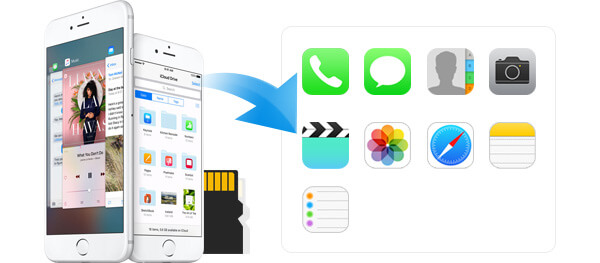
İPhone Yedeklemesinden Veri Çıkarma
Bu yazıda size iPhone Yedekleme Extractor'u önereceğiz. İPhone veya iCloud yedeklemesinden iPhone verilerini iki kolay ve pratik şekilde çıkarmanızı sağlar. Neden denemiyorsun?
Eğer yaptıysak iPhone'u iTunes'a yedekleiPhone Yedekleme Extractor'ı kurmanız yeterlidir; iTunes yedeklemesinden veri çıkartmak için aşağıdaki yöntem kullanılabilir.
1. Adım İPhone Backup Extractor uygulamasını başlatın.
Bu güçlü iPhone Yedekleme Extractor'ı bilgisayarınıza yükleyin ve çalıştırın. İPhone yedekleme verilerini almanın üç yolu vardır.
İkinci yolu seçmeniz gerekir, "iTunes Yedekleme Dosyasından Kurtar". İPhone'unuzun yedek dosyasını bulun ve "Taramayı Başlat" düğmesini tıklayın.

1. Aileniz herhangi bir iOS cihazını bilgisayarla senkronize ettiyse, farklı iTunes yedek dosyaları bulabilirsiniz. Ana arayüzde, yedekleme süresine göre düzenlenmiş birçok yedekleme dosyası göreceksiniz.
2. Kilit görüntüsüne sahip iTunes yedeklemesi için, taramak üzere iTunes yedek şifresini girmeniz gerekir. iTunes şifrenizi mi unuttunuz? Atlamak iTunes şifresini kurtar birinci olarak.
2. Adım Çıkarmak istediğiniz iPhone yedek dosyalarını seçin
Taramadan sonra, bu iPhone yedekleme görüntüleyici / çıkarıcı, iTunes yedeklemesindeki kişiler, mesajlar, fotoğraflar, arama geçmişi, notlar ve benzeri tüm iPhone verilerini gösterecektir. Arayüzün sol tarafındaki kategoriyi tıklayın, ardından iPhone yedek dosyalarını sağ pencerede görüntüleyebilirsiniz. Ardından, iPhone adınızın önündeki kutuyu tıklayın, tüm iPhone verilerini veya yalnızca ayıklamak istediğiniz dosyaları seçin.

3. Adım İTunes yedeklemesinden veri ayıkla
Göz atmak ve indirmek istediğiniz yedekleme dosyalarını seçtikten sonra, iPhone yedeklemesini bilgisayarınıza taşımak için "Kurtar" ı tıklamanız yeterlidir. Çıktı klasörünü de seçebilirsiniz.
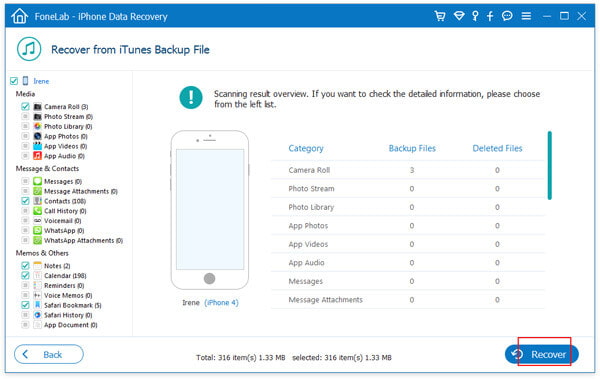
İCloud yedeklemesini görüntülemek ve indirmek istediğinizde, bu iPhone Yedekleme Extractor da sizin için iyi bir seçenek olabilir. Üçüncü yolu deneyebilirsiniz. Yine de ön koşul, iPhone'u iCloud'a yedekle.
1. Adım Bu iPhone yedekleme çıkarıcısını açın ve iCloud hesabınızda oturum açın
Bu uygulamayı indirip yükledikten sonra iPhone'unuzu PC'nize veya Mac'inize bağlayabilir ve ardından "iCloud Yedekleme Dosyasından Kurtar" ı seçebilir ve iCloud hesabınızda oturum açabilirsiniz.

Genellikle Apple Kimliği iCloud hesabınız olabilir. Ayrıca beğenmezseniz, diğer E-posta ile bir iCloud hesabı da oluşturabilirsiniz. Ve bu farklı hesaplar aynı zamanda iCloud hesabınız da olabilir. Bu nedenle, bu adımda iCloud hesabında oturum açtığınızda, doğru hesapta oturum açtığınızdan emin olmanız gerekir.
Silinen verileri iCloud'dan taramanın ve kurtarmanın 2 yolu vardır. İCloud'dan kurtarmak istediğiniz veri türünü seçebilir veya iCloud Yedekleme'den taramayı seçebilirsiniz.

2. Adım Bir iCloud yedek dosyası seçin ve indirmeye başlayın
Yedekleme dosyalarından taramayı seçerseniz, aynı iCloud hesabında farklı iPhone / iPad / iPod yedeklemelerini görebilirsiniz. Bu yüzden iPhone adınızı seçin ve "İndir" i tıklayın. Daha sonra indirmek istediğiniz dosya türlerini seçebilir, "İleri" yi tıklayın.

3. Adım İPhone verilerini iCloud'dan dışa aktarma
İPhone verilerini indirdikten sonra, kayıp / silinmiş / mevcut iPhone verilerini önizleyebilirsiniz. Ardından, iCloud yedeklemesini bilgisayarınıza kopyalamak için "Kurtar" ı tıklayın.

Şimdiye kadar, iPhone yedekleme çıkarıcısı ile iPhone'unuz kırık, hasarlı, çalınmış veya kaybolmuş olsun iPhone verilerini iTunes ve iCloud'daki iPhone yedeklemelerinizden çıkarabilirsiniz. Bu iPhone yedekleme keşif programına sahip olduğunuzda, iTunes veya iCloud'dan iPhone yedekleme dosyalarını güvenle ve özgürce kurtarabilir ve ayıklayabilirsiniz.
İPhone Backup Extractor'ı nasıl kullanacağınızı aşağıdaki videodan öğrenebilirsiniz:


Bu makalede, esas olarak iTunes / iCloud yedeklemelerinden iPhone verilerinin nasıl görüntüleneceği ve çıkartılacağı hakkında konuşuyoruz. İOS dosyalarını kontrol etmenize ve kaydetmenize yardımcı olacak güçlü bir iPhone Yedekleme Çıkarıcısı sunuyoruz. Bu iPhone Yedekleme Extractor çeşitli kullanışlı özellikler tasarlanmıştır, ücretsiz indirebilir ve bir deneyin.